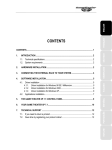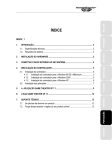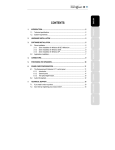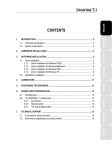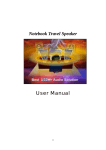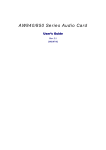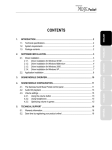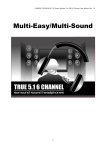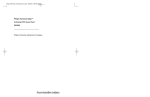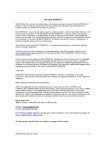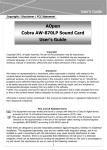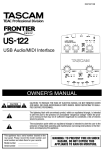Download CONTENIDO - Hercules
Transcript
INSTALACIÓN DEL HARDWARE .................................................................................... 2 3. CONEXIÓN DEL RACK EXTERNO A TU SISTEMA........................................................ 4 4. INSTALACIÓN DEL SOFTWARE ..................................................................................... 5 4.1. Instalación de controladores ....................................................................................... 5 4.1.1. Instalación de controladores en Windows 98 SE / Millenium ......................... 5 4.1.2. Instalación de controladores en Windows 2000 ............................................. 6 4.1.3. Instalación de controladores en Windows XP................................................. 6 4.2. Instalación de las aplicaciones ................................................................................... 7 5. PANEL DE CONTROL GAME THEATER XP 7.1............................................................. 9 6. TU GAME THEATER XP 7.1 ........................................................................................... 10 7. SOPORTE TÉCNICO....................................................................................................... 12 7.1. Si necesitas devolver un producto ............................................................................ 12 7.2. ¡Ahorra tiempo registrando tus productos online!..................................................... 12 ENGLISH FRANÇAIS DEUTSCH 2. NEDERLAND 1.1. Especificaciones técnicas........................................................................................... 2 1.2. Requisitos del sistema ................................................................................................ 2 ITALIANO INTRODUCCIÓN................................................................................................................ 2 ESPAÑOL 1. PORTUGUÊS CONTENIDO................................................................................................................................ 1 HOTLINE CONTENIDO 1. INTRODUCCIÓN 1.1. Especificaciones técnicas Transferencia de datos DSP (procesador de audio) Calidad de audio Compatibilidad con juegos Compatibilidad de audio Software sintetizador de tabla de ondas Interfaz de bus PCI 2.1 Procesador Crystal CS4624 de última generación ADC de 18 bits / DAC de 20 bits EAX 1.0, EAX 2.0, A3D 1.0, I3DL2 MacroFX, MultiDrive, ZoomFX, EnvironmentFX de Sensaura Microsoft DirectSound Motor de síntesis acelerada DSP que permite un número de voces ilimitada (64 voces hardware) Conjunto de samples de 8 MB GM/GS Soporte DLS GM (General MIDI) Yamaha Soft Synthesizer S-YXG50: - 676 sonidos de instrumentos y 21 kits de baterías - Efectos: reverberación y coros compatibles XG 1.2. Requisitos del sistema Intel Pentium II o AMD-K6 y superior o compatible Puerto USB Ranura PCI 2.1 32 MB de RAM Unidad de CD-ROM o DVD-ROM Microsoft Windows 98 SE, Millennium, 2000 o XP 2. INSTALACIÓN DEL HARDWARE Si tu ordenador ya está equipado con una tarjeta de sonido, ¡es necesario que elimines todos los controladores existentes para evitar el conflicto entre estos y la nueva versión! Algunas tarjetas de sonido están integradas en la placa base y no pueden ser desinstaladas físicamente. Deberás ponerte en contacto con el fabricante del PC para averiguar la forma de inhabilitar este chip. 2/13 – Manuel des Usuario 2. Elimina la carcasa de tu PC (consulta el manual de tu PC). 3. Si no se ha instalado previamente una tarjeta de sonido, desatornilla la tapa de la ranura PCI correspondiente. 5. Atornilla el soporte de la tarjeta al chasis del ordenador. 6. Conecta tu unidad de CD-ROM / DVD-ROM a tu tarjeta de sonido enchufando el cable de audio (no incluido) en la entrada CD IN de tu tarjeta. (Si no conectas la unidad a la tarjeta de sonido, ¡no tendrás sonido en tus CD de audio!) 7. Reemplaza la carcasa de tu PC y vuelve a conectar el (los) cable(s) de alimentación. Manuel del Usuario – 3/13 ITALIANO ESPAÑOL PORTUGUÊS 4. Inserta tu tarjeta de sonido en su ranura, empujando firmemente en la tarjeta para asegurarte que queda correctamente fijada en su sitio. HOTLINE La electricidad estática puede dañar gravemente los componentes electrónicos. Antes de sacar la tarjeta de su bolsa de plástico, pon una mano en el panel trasero metálico de tu PC para descargar la electricidad estática de tu cuerpo. - No toques los circuitos impresos de la tarjeta. - No dejes que nadie sujete la tarjeta. - No dejes que tu ropa toque ninguno de los componentes. NEDERLAND DEUTSCH Si tu PC ya tiene una tarjeta de sonido, quítala guardando el tornillo que la sujeta. FRANÇAIS 1. Desconecta el (los) cable(s) de alimentación. ENGLISH Apaga el PC y todos los periféricos, como el monitor o la impresora. 3. CONEXIÓN DEL RACK EXTERNO A TU SISTEMA El no conectar la extensión USB a uno de los puertos USB de tu CPU te impedirá utilizar ningún dispositivo USB que conectes mediante el rack externo. 1. Asegúrate que tu ordenador y todo el hardware que lo acompaña están apagados antes de intentar conectar el rack externo de la Game Theater XP 7.1. 2. Conecta el extremo del cable de dos metros con la extensión USB al conector DB-25 en tu tarjeta de sonido Game Theater XP 7.1. 3. Conecta la extensión USB del cable a uno de los puertos USB de la parte trasera de tu ordenador. 4. Conecta el extremo del cable etiquetado Rack al conector etiquetado Computer en el rack externo de la Game Theater XP 7.1. Game Theater XP 7.1 Puerto USB Rack Conector DB-25 No conectes el final del cable PCI con el conector USB al rack externo. Invertir las conexiones puede dañar seriamente tu equipo. 4/13 – Manuel des Usuario 4.1. Instalación de controladores 4.1.1. Instalación de controladores en Windows 98 SE / Millenium Windows mostrará un cuadro de diálogo Asistente para agregar nuevo hardware que te informará de que el sistema ha encontrado el dispositivo siguiente: PCI Multimedia Audio Device (Crystal SoundFusion (tm) bajo Windows Millennium). - Haz clic en Cancelar para instalar los controladores optimizados de Hercules. FRANÇAIS Como los controladores están en un estado de evolución constante, el controlador proporcionado con tu CD-ROM puede no ser la versión más reciente. Puedes visitar el sitio web de Hercules (www.hercules.com) para asegurarte de ello y, si es necesario, descargarte la última versión. DEUTSCH Nota: tus pantallas y procedimiento de instalación pueden variar ligeramente de los que se muestran y describen en este manual. NEDERLAND Una vez que hayas instalado tu tarjeta de sonido, puedes volver a encender tu PC. Como la configuración de la tarjeta es Plug and Play, Windows detectará automáticamente su presencia. ENGLISH 4. INSTALACIÓN DEL SOFTWARE Si el menú de instalación no se ejecuta automáticamente: - Haz doble clic en Mi PC. - Haz doble clic en el icono . ESPAÑOL El menú de instalación aparece automáticamente, conteniendo las distintas opciones disponibles. ITALIANO - Inserta el CD-ROM de instalación en tu unidad de CD-ROM. Windows te pedirá que reinicies tu ordenador. Los controladores para tu tarjeta de sonido seran automaticamente instalados cuando reinicies Windows. (Ten cerca tu CD-ROM de Windows 98 SE antes de comenzar la instalación. Quizás se te pida que lo insertes durante la instalación de los controladores.) - Windows 98 SE mostrará un cuadro de diálogo Windows 98 Second Edition Q269601. - Haz clic en Sí y reiniciar tu ordenador. Manuel del Usuario – 5/13 HOTLINE - Sigue las instrucciones que aparecen en pantalla. PORTUGUÊS - Haz clic en Drivers. 4.1.2. Instalación de controladores en Windows 2000 Cuando arranque tu ordenador, Windows instalará automáticamente los controladores estándares para tu Game Theater XP 7.1. - Inserta el CD-ROM de instalación en tu unidad de CD-ROM para instalar los controladores optimizados de Hercules. El menú de instalación aparece automáticamente, conteniendo las distintas opciones disponibles. - Haz clic en Drivers. - Sigue las instrucciones en pantalla. Windows instalará ahora los diferentes elementos de tu tarjeta de sonido Game Theater XP 7.1: Hercules Game Theater XP(tm) 7.1, Hercules Game Theater XP(tm) 7.1 WDM Interface y Hercules(R) Game Port. Es posible que Windows muestre el cuadro de diálogo Firma digital no encontrada. - Haz clic en Sí. 4.1.3. Instalación de controladores en Windows XP Cuando arranque tu ordenador, Windows instalará automáticamente los controladores estándares para tu Game Theater XP 7.1. - Inserta el CD-ROM de instalación en tu unidad de CD-ROM para instalar los controladores optimizados de Hercules. El menú de instalación aparece automáticamente, conteniendo las distintas opciones disponibles. - Haz clic en Drivers. - Sigue las instrucciones en pantalla. - Haz clic en Finalizar. Windows instalará ahora los diferentes elementos de tu tarjeta de sonido Game Theater XP 7.1: Hercules Game Theater XP(tm) 7.1, Hercules Game Theater XP(tm) 7.1 WDM Interface y Hercules(R) Game Port. Windows mostrará un cuadro de diálogo Asistente para hardware nuevo encontrado. El asistente te propondrá Instalar automáticamente el software (recomendado). - Haz clic en Siguiente. Es posible que Windows muestre un aviso de Instalación de Hardware. - De cualquier forma, haz clic en Continuar. - Haz clic en Finalizar para completar la instalación. 6/13 – Manuel des Usuario 4.2. Instalación de las aplicaciones . - Selecciona simplemente cada elemento que deseas instalar y sigue las instrucciones que aparecen en pantalla DirectX Puedes instalar DirectX para aprovechar las últimas innovaciones en el mundo del sonido. Adobe Acrobat Reader Acrobat Reader te permite visualizar, imprimir y navegar por documentos en formato PDF. Controladores Game Theater XP 7.1 Si encuentras algún problema al instalar los controladores de tu tarjeta Game Theater XP 7.1, haz clic sobre este botón para instalarlos adecuadamente. FRANÇAIS - Haz doble clic en el icono DEUTSCH - Haz doble clic en Mi PC. NEDERLAND Si el menú de instalación no se ejecuta automáticamente: ITALIANO El menú de instalación aparece automáticamente, conteniendo las distintas opciones disponibles. ENGLISH - Inserta el CD-ROM de instalación en tu unidad de CD-ROM. Registrándote con nosotros de esta forma simplificará el proceso si alguna vez necesitas contactar con nuestro equipo de servicio técnico. Si quieres, se te puede añadir a nuestra lista de correos prioritaria para recibir información acerca de nuestras novedades de Hercules y nuestras últimas ofertas. PowerDVD Pro EX Con Cyberlink PowerDVD, el software reproductor de DVD mundialmente aclamado, ¡tendrás la solución DVD definitiva para disfrutar todas las ventajas que el DVD te ofrece! Manuel del Usuario – 7/13 PORTUGUÊS ¡Ahorra tiempo registrando tus productos online! HOTLINE Instala la versión electrónica del manual de Game Theater XP 7.1 en tu PC. ESPAÑOL Documentación electrónica Con su reproducción de audio y video de alta calidad, junto con su bajo consumo de CPU, ¡PowerDVD es la elección número uno para reproducción DVD de alta calidad! Hercules MediaStation II Hercules MediaStation II es un software multifunción para reproducir fácilmente música digital, vídeo e imágenes*. Hercules MediaStation II te permite escuchar canciones y mezclar o grabar* distintos estilos de música. Con Hercules MediaStation II, el usuario de PC puede visualizar imágenes y vídeos digitales. ¡La opción extra es la posibilidad de hacer secuencias utilizando las imágenes que hayas tomado con tu cámara digital! ¡Intuitivo y sofisticado, Hercules MediaStation II está destinado a convertirse en tu programa software favorito! *Consulta la documentación electrónica o la caja de herramientas para ver la lista de formatos soportados. Acid Xpress Acid Xpress es la herramienta de creación musical multipista de Sonic Foundry basada en loops. Crea tu propia música original con un clic de ratón y un par de golpes de “color”. Combina loops de sonido y música para crear de forma instantánea música de calidad professional. Si por cualquier razón cancelas la instalación, las siguientes instrucciones la pondrán en marcha de nuevo: - Haz doble clic en Mi PC. - Haz doble clic en el icono 8/13 – Manuel des Usuario . en la barra de tareas para acceder al panel de control de la ESPAÑOL HOTLINE PORTUGUÊS El panel de control de la Game Theater XP 7.1 te permite controlar los niveles de audio, activar o desactivar efectos de sonido, y modificar la configuración predeterminada de la tarjeta. El panel de control es sencillo de utilizar y se ha complementado con un sistema de ayuda por menús emergentes (popup). Para obtener información sobre una función en particular, haz clic sobre el símbolo ? de la esquina superior derecha. ITALIANO NEDERLAND DEUTSCH FRANÇAIS Haz clic en el icono Game Theater XP 7.1. ENGLISH 5. PANEL DE CONTROL GAME THEATER XP 7.1 Manuel del Usuario – 9/13 6. TU GAME THEATER XP 7.1 Panel delantero Conectar auriculares Conectar 2 altavoces* adicionales para conseguir 8 altavoces (Sonido surround 7.1 de 360º con Dolby Digital EX 7.1 en DVD) Mic Indicador de encendido del Mic Conectar una entrada de línea (Line-in) estéreo Conectar mandos de juego a los puertos USB (1 y 2) o al puerto* de juegos **necesarios altavoces amplificados No es posible recibir simultáneamente señal MIDI a través del puerto de juegos y del conector DIN MIDI-In (situado en la parte trasera). 10/13 – Manuel des Usuario La tarjeta de sonido incluye un conector jack Line-In estéreo auxiliary de 1/8”. Nota: utiliza esta entrada (Aux-in) en la tarjeta de sonido para conectar la salida de audio de otras tarjetas instaladas en tu máquina (p.e. tarjeta de TV/video…). Manuel del Usuario – 11/13 ESPAÑOL PORTUGUÊS PCI soundboard HOTLINE Altavoces delanteros: conectar al mini jack main/front o a los 2 conectores RCA mono chapados en oro Altavoces traseros: conectar al mini jack surround o a los 2 conectores RCA mono Altavoz central: conectar al conector RCA center chapado en oro Subwoofer: conectar al conector RCA subwoofer chapado en oro Puerto de juegos: hub USB de 4 puertos de alta velocidad Conector DB-44 a tarjeta PCI Reproductor de minidisc o cinta de audio digital: conectar al puerto de entrada (32, 44, 48kHz) S/PDIF digital (coaxial y óptica) Puertos (puestos a 48kHz) de salida S/PDIF digitales (coaxiales y ópticos) Teclado Midi: conectar a los conectores DIN MIDI-In/MIDI-out (compatible MPU-401) ITALIANO NEDERLAND DEUTSCH FRANÇAIS ENGLISH Panel trasero 7. SOPORTE TÉCNICO Antes de contactar con nosotros (*), ten preparada la siguiente información/datos: Nombre del producto, Fecha de compra de tu producto, Detalles de configuración completos de tu sistema: tipo de procesador, memoria, sistema operativo, Bolígrafo y papel. Por favor ten conectado tu ordenador y preparado en el punto donde te has encontrado con el problema. 7.1. Si necesitas devolver un producto Hercules ofrece una garantía estándar de 3 años (OEM: 2 años) en piezas y mano de obra. 1. Para devolver un producto para reparación en fábrica, contacta con un representante del soporte técnico de Hercules en el número de teléfono correspondiente al páis en el que vivas (*). • En Europa: después de la confirmación de nuestro soporte técnico (*) de que tu producto es defectuoso, por favor sigue las instrucciones que te damos para conseguir que sea reemplazado directamente por nuestros servicios. • En Estados Unidos y Canadá: las políticas de devoluciones se aplican a las compras a Hercules directo (30 días). 2. Al devolver el producto, asegúrate de incluir todos los materiales, tales como los manuales, los cables de conexión, el CD de instalación y la caja del producto. Nota: solo serán aceptados los paquetes a los que se les haya asignado un número de RMA (Return Merchandise Authorization) por parte de un agente de soporte técnico. (*) Todos los detalles de soporte técnico se listan al final del manual. 7.2. ¡Ahorra tiempo registrando tus productos online! En Europa: ve directamente a nuestro sitio web (es.hercules.com) y haz clic en Registro. Registrándote con nosotros de esta forma simplificará el proceso si alguna vez necesitas contactar con nuestro equipo de servicio técnico. Si quieres, se te puede añadir a nuestra lista de correos prioritaria para recibir información acerca de nuestras novedades de Hercules y nuestras últimas ofertas. En Estados Unidos y Canadá: todos los clientes deberían hacer su registro online en nuestro sitio web. Simplemente visita us.hercules.com, haz clic en Support/Drivers y Registration. Serás agregado a la lista de correo para recibir información sobre actualizaciones, nuevos productos y ofertas especiales. 12/13 – Manuel des Usuario Esta publicación no puede ser reproducida en todo o en parte, resumida, transmitida, transcrita, almacenada en un sistema de recuperación, o traducida a cualquier idioma o lenguaje de programación, en cualquier forma o por cualquier medio, electrónico, mecánico, magnético, por fotocopia, grabación, manual o de cualquier otro modo, sin el previo permiso por escrito de Guillemot Corporation y Hercules Technologies. Renuncia Hercules Technologies y/o Guillemot Corporation se reservan el derecho de realizar cambios en las especificaciones en cualquier momento y sin previo aviso. La información proporcionada por este documento se reconoce que es precisa y fiable. Sin embargo, Hercules Technologies o Guillemot Corporation no asume ninguna responsabilidad por su utilización; ni por infligir las patentes u otros derechos de terceras partes que resulten de su utilización. Este producto está disponible en versión especial para integración en PC o similar. Ciertas funciones detalladas en este manual no están disponibles en dicha versión. En la medida de lo posible, se incluirá un fichero README.TXT en el CD-ROM de instalación con las diferencias entre el producto descrito en este manual y el producto en versión especial. Acuerdo de licencia de software para el usuario final IMPORTANTE: por favor, lea el Acuerdo cuidadosamente antes de abrir e instalar el Software. Al abrir el embalaje del Software, acepta cumplir los términos de este Acuerdo. El Software incluido en este paquete se licencia, no se vende, y está disponible solamente bajo los términos del presente Acuerdo de licencia. Si no acepta los términos, debe devolver el Software junto con el contenido de la caja, en el plazo de 15 días, al lugar donde lo compró. El Software de Hercules Technologies/Guillemot Corporation (a partir de aquí llamado el “Software”) es copyright de Hercules Technologies y/o Guillemot Corporation. Todos los derechos están reservados. El término “Software” se refiere a toda la documentación y material relacionado, incluyendo controladores, programas ejecutables, bibliotecas y archivos de datos. Al comprador se le otorga solamente una licencia de utilización del Software. El licenciatario también acepta los términos y condiciones del presente Acuerdo en lo referente al copyright y a los demás derechos propiedad del Software, documentación y material relacionado de terceras partes incluido en el paquete. Hercules Technologies y/o Guillemot Corporation reservan el derecho de terminar esta licencia en el caso de que no se cumpla cualquiera de los términos o condiciones expuestos en el presente Acuerdo. Si esto sucediese, todas las copias del Software deberían ser devueltas inmediatamente a Hercules; quedando el comprador responsable de cualquier daño resultante. Licencia: 1. La licencia se otorga sólo al comprador original. Hercules Technologies y/o Guillemot Corporation retienen todos los títulos y propiedad del Software y se reservan todos los derechos no otorgados especialmente. Al licenciatario no le está permitido sublicenciar o arrendar ninguno de los derechos que se le otorgan. La transferencia de la licencia está permitida, siempre que quien transfiere no retenga ninguna parte o copia del Software, y a quien se transfiere acepte los términos y condiciones del presente Acuerdo. 2. El licenciatario sólo puede utilizar el Software en un solo ordenador en cada momento. La parte legible por la máquina del Software puede transferirse a otro ordenador siempre que sea borrada previamente de la primera máquina y no haya posibilidad de que el Software pueda utilizarse en más de una máquina en un momento determinado. 3. El licenciatario reconoce la protección de copyright que pertenece a Hercules Technologies y/o Guillemot Corporation. La información de copyright no debe eliminarse del Software, ni incluso de cualquier copia, ni de cualquier documentación, escrita o electrónica, que acompañe al Software. 4. Al licenciatario se le otorga el derecho de realizar una copia de seguridad de la parte del Software legible por una máquina con la condición de reproducir todas las informaciones sobre el copyright y propiedad. 5. Excepto cuando el presente Acuerdo lo permita expresamente, el licenciatario tiene estrictamente prohibido entablar, ni permitir que terceras partes entablen, lo siguiente: proporcionar o revelar el Software a terceras partes; proporcionar utilización del Software en una red, múltiples PC, disposiciones multiusuario o de tiempo compartido, cuando los usuarios no sean licenciatarios individuales; realizar alteraciones o copias de cualquier tipo del Software; realizar cualquier intento de desensamblar, descompilar o realizar ingeniería inversa del Software de cualquier forma o manera, o entablar cualquier actividad encaminada a obtener información subyacente no visible para el usuario durante la utilización normal del Software; realizar copias o traducciones del Manual del usuario. FRANÇAIS DEUTSCH Copyright © Guillemot Corporation y Hercules Technologies 2000-2002. Reservados todos los derechos. NEDERLAND Copyright ITALIANO NOTICIA DE CONFORMIDAD EN UE: Este dispositivo cumple con la Directiva 89/336/CEE del Consejo de 3 de mayo de 1989 sobre la aproximación de las legislaciones de los Estados Miembros relativas a la compatibilidad electromagnética, modificada por la Directiva 93/68/CEE. El traductor de audio ha sido probado y se ha comprobado que cumple con el EN 50081-1 /1992: EN55022, EN 50082-1 /1997: EN61000-4-2/-3/-8, EN 50204. En un entorno doméstico este producto puede causar interferencias de radio, en cuyo caso puede ser necesario que el usuario tome las medidas adecuadas. NOTICIA DE CONFORMIDAD EN USA: Este dispositivo cumple con los límites para dispositivos de computación de Clase B de acuerdo con la Parte 15 de las reglas FCC. ESPAÑOL Declaración de conformidad PORTUGUÊS Game Theater™, Hercules® y Guillemot™ son marcas comerciales e/o marcas comerciales registradas de Guillemot Corporation. Microsoft® Windows® 98 SE, Millennium, 2000, DirectX® y DirectSound® son marcas comerciales o marcas comerciales registradas de Microsoft Corporation en los Estados Unidos y/o otros países. Intel® y Pentium® son marcas comerciales registradas de Intel Corporation. AMD-K6® es una marca comercial registrada de Advanced Micro Devices, Inc. Crystal® y SoundFusion® son marcas comerciales registradas de Cirrus Logic, Inc. A3D® es una marca comercial registrada de Aureal Semiconductor, Inc. EAX™ es una marca comercial de Creative Technology Ltd. GM™, GS™ y General MIDI™ son marcas comerciales de Roland Corporation. Yamaha™ y Yamaha Soft Synthesizer® son marcas comerciales o marcas comerciales registradas de Yamaha Corporation. Crystal® es una marca comercial registrada de Cirrus Logic, Inc. MusicMatch™ Jukebox es una marca comercial de MusicMatch, Inc. Acid™ XPress es una marca comercial de Sonic Foundry, Inc. Adobe® Acrobat® y Adobe® Acrobat® Reader son marcas comerciales e/o marcas comerciales registradas de Adobe Systems, Inc. MacroFX™, MultiDrive™, ZoomFX™, Virtual Ear™, EnvironmentFX™ e I3DL2® son marcas comerciales e/o marcas comerciales registradas de Sensaura Ltd. PowerDVD™ es una marca comercial de Cyberlink Corporation. Adobe® Acrobat® y Adobe® Acrobat® Reader son marcas comerciales e/o marcas comerciales registradas de Adobe Systems, Inc. Todas las demás marcas comerciales y nombres de marca reconocidos nacional e internacionalmente también se reconocen aquí. Las fotografías pueden no coincidir. Diseño y especificaciones sujetos a cambio sin necesidad de previa notificación. ENGLISH Trademarks Las tarjetas de sonido Game Theater XP 7.1 incluyen 3 años (OEM: 2 años) de garantía en piezas y mano de obra desde la fecha de compra. La responsabilidad de Hercules Technologies y el remedio prestado al usuario se limitan a la sustitución de productos defectuosos. En ningún caso Hercules Technologies sería responsable ante el usuario o cualquier terceras partes por daños directos o indirectos, accidentales, provocados o especiales en los que se pueda incurrir como resultado de la utilización del software, incluyendo, pero no limitados a, pérdida de datos, o información de cualquier tipo que se pueda experimentar. Manuel del Usuario – 13/13 HOTLINE Garantía